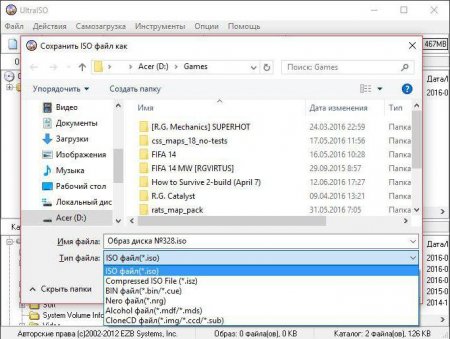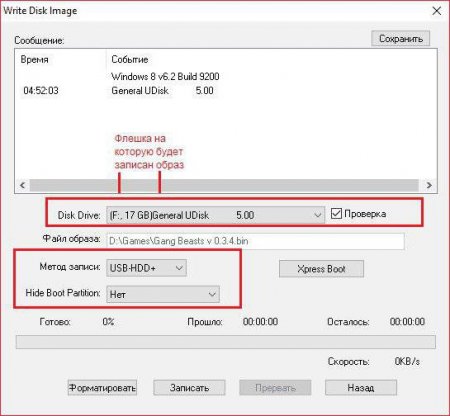Вернуться назад
Распечатать
Як створити образ диска в UltraISO: інструкція
Всім відома програма UltraISO вміщує в себе купу всіляких інструментів для роботи з образами файлів і не тільки. Щоб перерахувати їх усі, звичайно ж, не вистачить однієї статті, саме тому в цій статті ми торкнемося лише частина функціоналу представленого програмного забезпечення, а саме те, як створити образ диска в UltraISO і як записати образ на флешку.  Перед розповіддю про те, як створити образ диска UltraISO, варто роз'яснити для незнаючих, що взагалі він собою являє. Отже, образ диска, або, як його ще називають, віртуальний диск, необхідний для швидкої передачі файлів з одного CD/DVD-диска на інший.
Перед розповіддю про те, як створити образ диска UltraISO, варто роз'яснити для незнаючих, що взагалі він собою являє. Отже, образ диска, або, як його ще називають, віртуальний диск, необхідний для швидкої передачі файлів з одного CD/DVD-диска на інший.
Крім усього іншого, він застосовується для створення віртуального приводу в комп'ютері. Такий привід практично нічим не відрізняється від фізичної, різниця лише в тому, що ви створюєте його самостійно на комп'ютері і вам не потрібно використовувати дисковод комп'ютера.
Після виконаних маніпуляцій залишається лише зберегти образ. Робиться це двома способами: Натисніть сполучення клавіш CTRL+S. Натисніть на кнопку "Файл", розташовану над панеллю інструментів, і виберіть рядок "Зберегти". Після цього відкриється вікно провідника, де ви повинні вибрати папку, куди буде збережено ваш образ. Як тільки ви перейшли в потрібну директорію, необхідно вибрати формат. Радимо вибирати .iso, так як це рідний формат програми UltraISO. Однак якщо ви думаєте використовувати створюваний файл в інших, то можете зберігати у відповідних форматах. На цьому інструкція, як створити образ диска в UltraISO, завершена, тепер перейдемо безпосередньо до другої функції програми.
Визначення

Крім усього іншого, він застосовується для створення віртуального приводу в комп'ютері. Такий привід практично нічим не відрізняється від фізичної, різниця лише в тому, що ви створюєте його самостійно на комп'ютері і вам не потрібно використовувати дисковод комп'ютера.
Створюємо образ диска
Отже, тепер давайте безпосередньо розглянемо інструкцію, як створити образ диска в UltraISO. Першим ділом запустіть програму, до речі, вже на цьому етапі образ створений. Після цього бажано його перейменувати, щоб швидко знайти на комп'ютері в майбутньому. Робиться це наступним чином: Наведіть курсор на назву образу, він розташовується у верхній лівій частині панелі. Натисніть праву кнопку миші. З контекстного меню виберіть "Перейменувати". Далі введіть просто назва, яку ви вважаєте за потрібне, і натисніть кнопку ENTER. Після перейменування варто помістити в наш образ файли. Робиться це за допомогою провідника, що розташований у нижньому лівому куті і підписаний як "Каталог". У ньому знайдіть потрібні файли і перетягніть їх в область праворуч.Після виконаних маніпуляцій залишається лише зберегти образ. Робиться це двома способами: Натисніть сполучення клавіш CTRL+S. Натисніть на кнопку "Файл", розташовану над панеллю інструментів, і виберіть рядок "Зберегти". Після цього відкриється вікно провідника, де ви повинні вибрати папку, куди буде збережено ваш образ. Як тільки ви перейшли в потрібну директорію, необхідно вибрати формат. Радимо вибирати .iso, так як це рідний формат програми UltraISO. Однак якщо ви думаєте використовувати створюваний файл в інших, то можете зберігати у відповідних форматах. На цьому інструкція, як створити образ диска в UltraISO, завершена, тепер перейдемо безпосередньо до другої функції програми.